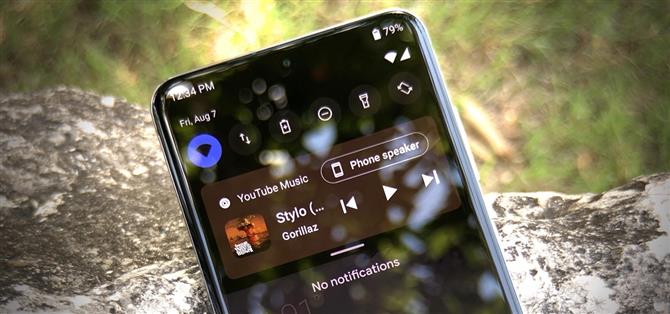В Android 11 контролите за музикални плейъри са преместени от лентата за известия в бързите настройки. Промяната освобождава място за новия раздел за известия за разговори. Освен това добавя контроли за изход на медия, което прави възможно преминаването от високоговорителите на вашия телефон към Bluetooth устройство само с два докосвания.
Когато вашето устройство получи Android 11, зависи изцяло от вашия OEM. Докато потребителите на Pixel ще получат ден първи, всички останали ще трябва да изчакат поне известно време. Дори потребителите на Samsung и OnePlus, които напоследък получават доста навременни актуализации, може да искат да го изпробват сега, за да получат усещане за промяната. Така или иначе, можете да използвате новите Android 11 медийни контроли в момента с безплатно приложение.
- Не пропускайте: Добавете мигаща светлина за известия към Samsung Винаги на дисплея
Стъпка 1: Инсталирайте Power Shade
Приложението Power Shade от Trey Dev ще ви даде новите медийни контроли за бързи настройки. Това е страхотно приложение – наистина няма причина да не го инсталирате вече. Но ако не го направите, можете да го намерите, като отворите връзката по-долу на вашия смартфон.
- Връзка към магазина за игра: Power Shade (безплатно)

Стъпка 2: Активирайте услугата за достъпност
След като инсталирате, отворете приложението и докоснете превключвателя „Достъпност“, след което ще бъдете отведени в менюто на системните настройки. Изберете „Power Shade“ тук, след това активирайте превключването на следващия екран и накрая докоснете „Allow“, за да активирате услугата за достъпност на приложението.



Стъпка 3: Активирайте услугата за уведомяване
Докоснете бутона за гръб, за да се върнете към приложението Power Shade. Сега докоснете превключвателя „Известие“ и ще бъдете отведени до друг екран за настройки на системата. Тук активирайте превключвателя до „Power Shade“, след това натиснете „Allow“ на подкана. Отново докоснете бутона за връщане, за да се върнете към приложението.



Стъпка 4: Уверете се, че интеграцията на Media Player е активирана
В този момент сте готови. Функцията трябва да бъде активирана по подразбиране, но в случай, че не е, докоснете „Extra“ от главното меню на приложението. Тук превъртете надолу, докато видите превключвателя „Интегриране на медийни плейъри в бързи настройки“. Активирайте го, след това превключете и включете превключвателя „Работещ“ от главния екран на приложението, за да активирате промяната.


Стъпка 5: Изпробвайте новата функция
Сега отворете любимото си приложение за музика и пуснете песен. Плъзнете надолу веднъж в лентата на състоянието си, за да покажете мини версия на бързите настройки. Отдолу ще бъдат новите медийни контроли. Ще можете да възпроизвеждате, поставяте на пауза и да пропускате песни от този мини изглед и можете да докоснете интерфейса за управление на медиите, за да отворите приложението си за музика.
В горния десен ъгъл на контролите ще видите нов бутон (вероятно обозначен с „високоговорител на телефона“), където можете да изберете ново устройство, към което да предавате музика. Плъзнете надолу втори път на лентата на състоянието, за да покажете разширения изглед, който запазва всички същите контроли като мини версията, но добавя бутони за харесване и не харесване (ако вашето музикално приложение ги има) и лента за напредък, която можете да използвате, за да преминете през песента.

За разлика от Android 11, медийните контроли ще останат със секцията за известяване на заключения екран, което ще улесни достъпа (при Android 11 винаги е в Бързи настройки, добавяйки допълнителен пръст за достъп). Ако използвате няколко поточни услуги, можете да прекарате пръст наляво и надясно върху плочката, за да превключвате между медийните контроли на различните приложения.
Пазете връзката си сигурна без месечна сметка. Получете доживотен абонамент за VPN Unlimited за всичките си устройства с еднократна покупка от новия Android How Shop и гледайте Hulu или Netflix без регионални ограничения.
Купете сега (80% отстъпка)>
Изображение на корицата, екрани и GIF файлове от Джон Найт / Android How